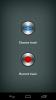Transdrone: Kontrollera fjärrstyrda klienter från Android på distans
Att kontrollera torrenter på din dator eller seedbox från din mobila enhet kan ha låt lite långtgående för några år sedan, men det kan göras ganska enkelt nu, tack vare en hel del mobilappar byggda för ändamål. Dessa appar ger dig kontroll över dina torrent-applikationer från din telefon eller surfplatta så att du kan starta och stoppa dem på distans, så länge du har tillgång till internet. Transdroid är en populär open source-app i den här genren som erbjuder fjärrkontrollfunktioner för att hantera torrenter på en rad populära torrentklienter. Ett nytt projekt som heter Transdrone har nyligen landat i Google Play Store som gör det möjligt att hantera alla dina torrenter från din Android-enhet. Appen är byggd med kod från Transdroid-projektet och kan därför konfigureras på liknande sätt. Fortsätt läsa för mer information.
Transdrones gränssnitt är ganska enkelt, men det kan vara lite komplicerat att konfigurera och konfigurera den för att fungera med den torrentklient du väljer på din dator. Appen stöder för närvarande många olika torrentklienter inklusive uTorrent, Transmission, rTorrent, BitTorrent 6, Deluge, Vuze, Bitflu, BitComet, Qbittorrent, Ktorrent och Torrentflux-b4rt.


Lyckligtvis har utvecklarna tillhandahållit enkla steg-för-steg-instruktioner för att hjälpa dig konfigurera appen att fungera med din torrentklient. Du kan antingen läsa dessa instruktioner direkt från din handenhet eller öppna dem i datorns webbläsare. Transdroid har installationsguider för Windows, Mac och Ubuntu för alla klienter som stöds. Allt du behöver göra är att gå vidare till avsnittet Hämta och installera för att läsa den nödvändiga handledningen.


Låt oss ta en titt på att konfigurera den mest populära torrentklienten där ute - uTorrent, för att arbeta med Transdrone. Enligt anvisningarna öppnar du fönstret Inställningar på uTorrent och klickar på 'Web UI' på fliken 'Avancerat'. Klicka sedan på "Aktivera webbgränssnitt" och ange önskat användarnamn och lösenord som du vill använda för autentisering. Du kan också valfritt aktivera en "Alternativ lyssnarport" och mata in ett anpassat portnummer i det relevanta fältet.

Nästa sak du måste göra är att mata in din dators IP-adress i Transdrone-appen, tillsammans med inloggningsuppgifter och port. I Windows Vista, 7 eller 8, kan du enkelt hitta din IP i fönstret Information om nätverksanslutning, eller du kan alternativt använda 'ipconfig' i kommandotolk eller använda webbplatser som 'myipaddress.com' för ändamålet.

För att ange dessa detaljer i appen, tryck på 'Lägg till ny server' och ange alla detaljer inklusive servertyp (torrentklientnamn), IP, användarnamn och lösenord. Du kan också konfigurera några ytterligare parametrar under 'Avancerade inställningar', t.ex. lokal IP-adress för Wi-Fi-anslutning och port. Med prat om portnumret, se till att du vidarebefordrar det i routerns kontrollpanel. ‘Porforward.com’ är en utmärkt webbplats för att hitta guider om vidarebefordran av portar för olika routrar enligt märke och modell. När du väl har konfigurerat ser du anslutningen till din torrentklient på Transdrones hemskärm, där du kan fjärrhantera alla dina torrenter.


Trots att det inte är så lätt att installera för de icke-tekniker som finns där ute, är Transdrone en bra app för att fjärrstyra torrentnedladdningarna på din PC från din Android-telefon eller surfplatta. Appen är tillgänglig i Google Play Store gratis.
Installera Transdrone från Play Store
Sök
Nya Inlägg
Konvertera videor till upplösningar som stöds av din Apple / Android-enhet
Borta är de dagar då det bara fanns en enda CD- eller DVD-spelare i...
Wyze Launcher för Android erbjuder automatisk appsortering, smart sökning och mer
Android-startare har funnits i olika former och storlekar. Appar so...
Spela in, redigera och skapa dina egna ringsignaler på Android med Ringtonium
Glöm bara vad Tyler Durden säger i Fight Club; ringsignaler är cool...